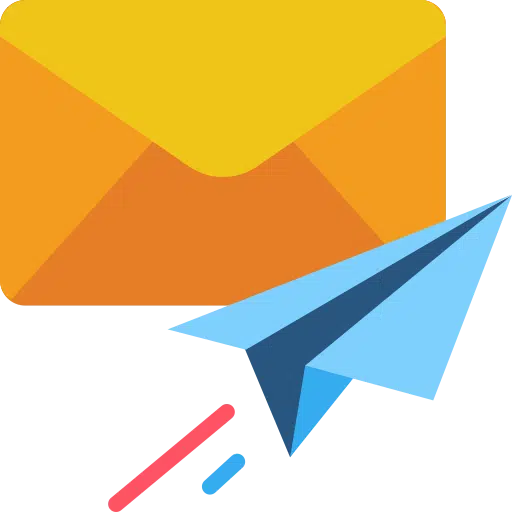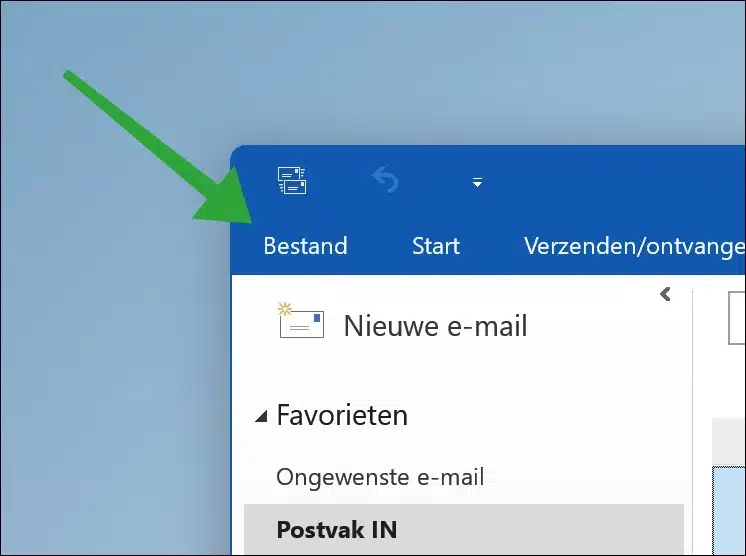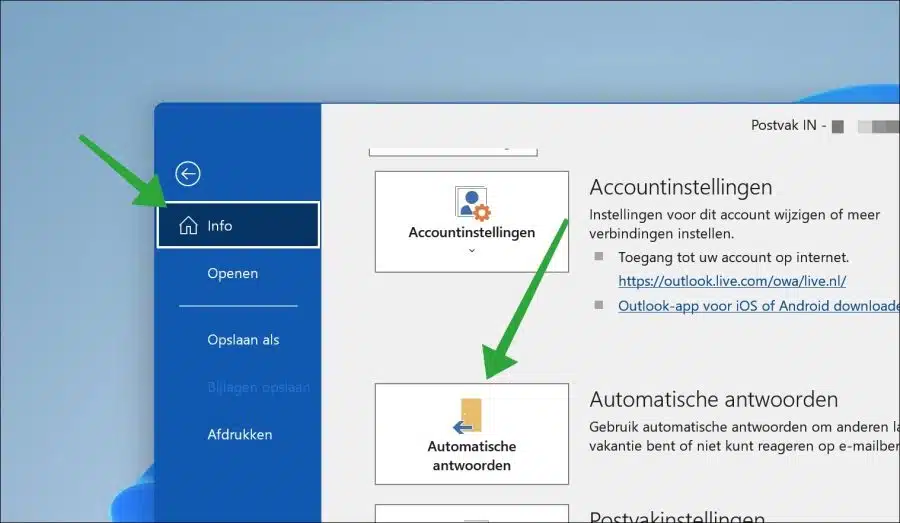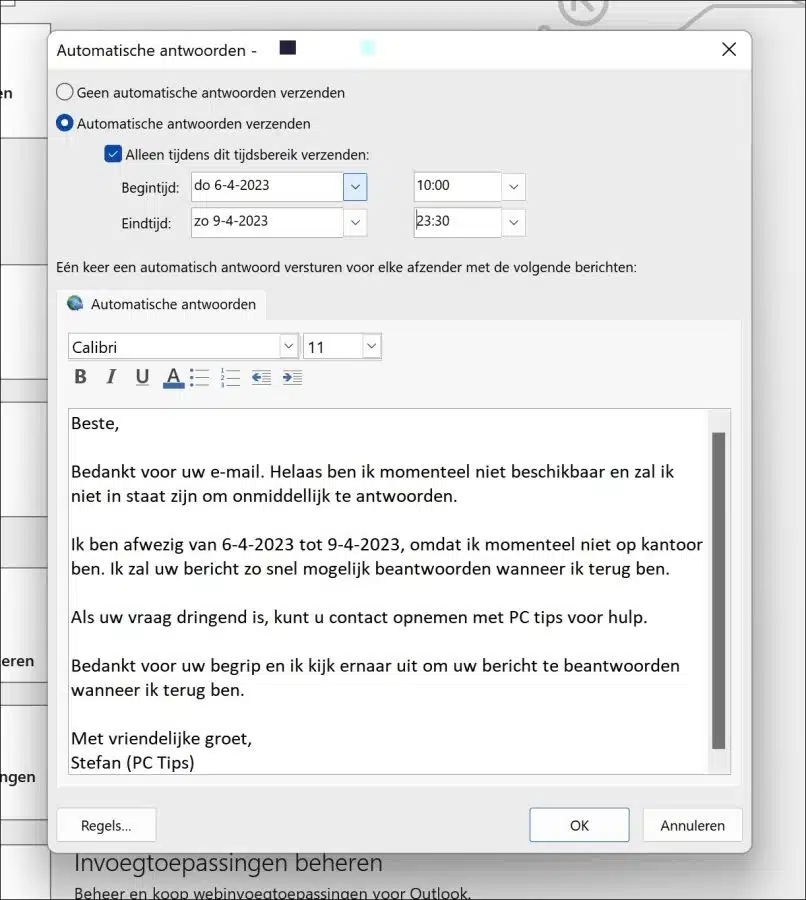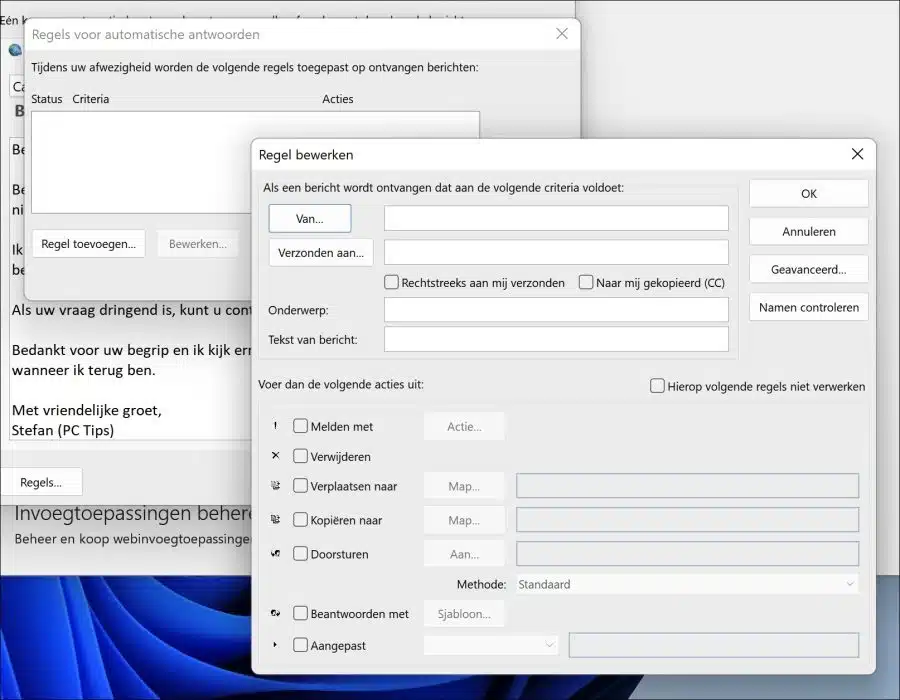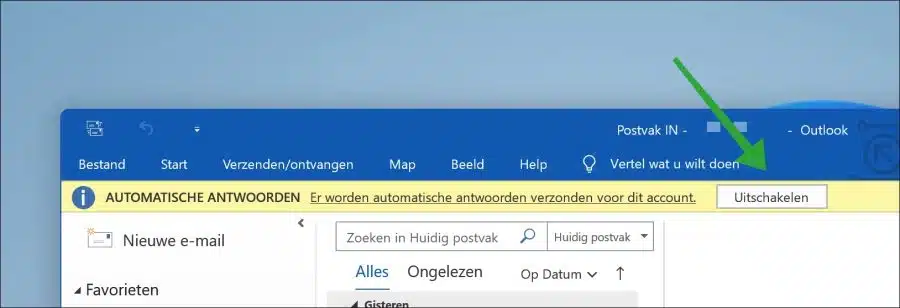您可以在 Outlook 中设置外出消息。这可以让发件人清楚地知道您暂时离开。
外出消息有助于让其他人知道您的电子邮件当时没有被阅读,并且在外出期间不会有任何回复。
它还可以间接地帮助您。通过设置外出通知,将发送更少的与您的回复相关的电子邮件。它还可能会减少后续电子邮件,因为人们知道您暂时缺席。大多数人在度假、生病或休假时都会发送外出消息。
本文介绍如何通过 Outlook 设置外出消息。
在 Microsoft Outlook 中设置离开消息
打开 Outlook 电子邮件客户端。单击功能区中的“文件”。
在左侧菜单中,首先单击“信息”,然后单击“自动回复”按钮。
要发送自动回复,请启用“发送自动回复”选项。
然后,您可以使用“仅在此时间范围内发送”选项来指定开始、日期和结束日期,包括发送外出消息的时间。
默认情况下,外出消息会向每个发件人发送一次。
在“自动回复”字段中,您可以创建一封电子邮件,收件人将收到该电子邮件作为外出消息。
除了标准自动外出消息之外,您还可以对此消息应用规则。这些操作仅在发件人遵守预设规则时才会执行。
例如,您可以将外出消息设置为仅发送给特定发件人或直接发送给您(无抄送或密件抄送)。您还可以设置仅当主题或文本包含特定消息时才发送消息。
如果您已正确设置外出消息,您将在 Outlook 顶部看到一条消息“正在为此帐户发送自动回复”。
当您返回或提前返回时,您可以通过单击“禁用”按钮再次禁用外出消息。
我希望已经通知您这一点。感谢您的阅读!